IV Help Guide

丰富文本编辑器 (RTE)
欢迎来到我们的丰富文本编辑器(RTE)说明导览,文字区域之所以被称为丰富文本是因为此类型区域可以包含文字、图像、影片等媒体元素,让您可以依照您的需求设计网页,并决定如何显示各种不同的内容元素,若要开始,请点击主题,内容就会显示,若要观看更多步骤,请点下一步。
- 要了解如何添加一个新的丰富文本编辑区域,请按照添加新Widget页面上的说明。
- 将鼠标移到您想编辑丰富文本区域,该文字将以橙色凸显,而浮动选单也会出现。
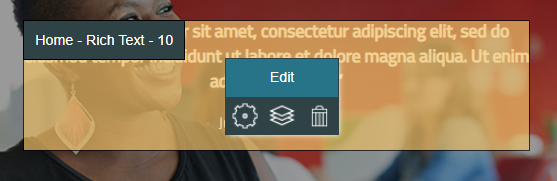
- 点击编辑。
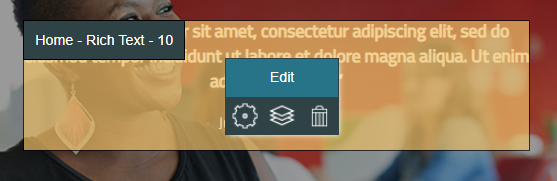
- 丰富文本编辑器Widget就会开启。
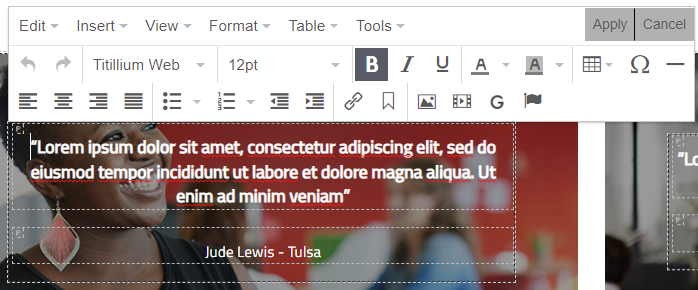
- 您可以直接在区域内输入或删除文字,修改漏点击应用就能将编辑储存在页面上,当丰富文本编辑器开启时,您可以同时编辑该页面上所有的丰富文本区域。
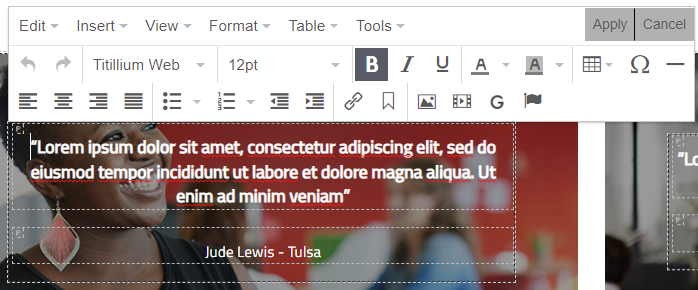
- 编辑
 - 丰富文本编辑器里有以下编辑选项:
- 丰富文本编辑器里有以下编辑选项:- 复原 - 恢复最近的变更。
- 取消复原 - 取消先前所进行的复原动作。
- 剪下
- 复制
- 贴上
- 以纯文本贴上 - 贴上您剪下或贴上的文字,但不包括任何格式,例如文字大小或颜色。
- 全选
- 寻找与取代
- 插入
 - 插入选单有以下选项:
- 插入选单有以下选项:- 插入/编辑连结
 - 在选定的文字或图像插入链接,您可以选择连结到新网页、现有页面、网址、电子邮件、现有文件或新文件。
- 在选定的文字或图像插入链接,您可以选择连结到新网页、现有页面、网址、电子邮件、现有文件或新文件。
- 插入/编辑 影音
 - 允许您从档案总管选择视频档,并将其添加到您的丰富文本区域。
- 允许您从档案总管选择视频档,并将其添加到您的丰富文本区域。 - 插入/编辑图片
 - 允许您从档案总管里选择图片,并将其添加到您的丰富文本区域。
- 允许您从档案总管里选择图片,并将其添加到您的丰富文本区域。 - 特殊字符
 - 显示特殊字符表格以供您选择。您选定的字符将添加至您的鼠目标位置。
- 显示特殊字符表格以供您选择。您选定的字符将添加至您的鼠目标位置。 - 水平线
 - 将水平线插入至鼠标位置。这条线将横跨RTE区域。
- 将水平线插入至鼠标位置。这条线将横跨RTE区域。 - 锚点
 - 在页面上放置锚点,锚点可让访客直接前往该区域。
- 在页面上放置锚点,锚点可让访客直接前往该区域。 - 分页 - 在页面上放置无形的分页符号,让访客打印该网页时,将该区域打印于另一张纸上。
- 插入日期/时间 - 将您的日期或时间添加到页面中,共有4种格式。
- 不间断空格 - 在页面上加入特定空间,但不允许分行移至该空间。
- 插入/编辑连结
- 检视
 - 检视选单有以下选项:
- 检视选单有以下选项:- 显示隐藏字符
- 显示区块信息
- 检视小帮手
- 格式
 - 格式选单有以下选项:
- 格式选单有以下选项:- 粗体
- 斜体
- 底线
- 删除线
- 上标
- 下标
- 格式 - 此功能可将文字包含在HTML卷标内,格式可让您使用在特定的外观属性。预设格式是段落(<p>卷标),我们建议使用格式来规划您的文字外观,因为您可透过此功能在「属性」一次调整所有应用该格式的文字外观,而不用手动分别调整每个文字。
- 清除格式 - 删除所选文字的任何格式
- 表格
 - 表格选单有以下选项:
- 表格选单有以下选项:- 插入表格 - 添加表格,最多为 10行 × 10栏
- 表格属性 - 设定表格的宽度、高度、单元格间距、单元格边距、边框宽度、对齐方式、边框颜色和背景颜色。
- 删除表格
- 单元格 - 编辑目前所选择单元格的属性、合并单元格,或拆散已合并的单元格。
- 列 - 允许你插入新列、删除列、剪切/复制/粘贴、编辑属性。
- 栏 - 插入和删除栏。
- 工具
 - 工具选单有以下选项:
- 工具选单有以下选项:- 原始码 - 允许您查看和编辑当前RTE的HTML程序代码。
- Google字型 - 允许你输入并保存最多三个谷歌的字体,以供您网站使用。
- 复原
 - 恢复最新的编辑。
- 恢复最新的编辑。 - 取消复原
 - 取消之前所进行的复原。
- 取消之前所进行的复原。 - - 字体 -
- 加粗
- 斜线
- 底线
- 文字颜色
- 背景颜色
- 表格
 - 在页面上加入表格 最多为 10栏 × 10列
- 在页面上加入表格 最多为 10栏 × 10列 - 特殊字符
 - 开启特殊字符表格,选定的字符将添加至您的鼠标的位置。
- 开启特殊字符表格,选定的字符将添加至您的鼠标的位置。 - 水平线
 - 将水平线插入至鼠标位置,这条线将横跨RTE。
- 将水平线插入至鼠标位置,这条线将横跨RTE。 - 置左对齐
- 置中对齐
- 置右对齐
- 左右对齐
- 项目列表

- 数字列表

- 减少缩排

- 增加缩排

- 插入/编辑连结
 - 在选定的文字或图像插入链接,您可以选择连结到新网页、现有页面、网址、电子邮件、现有文件或新文件。
- 在选定的文字或图像插入链接,您可以选择连结到新网页、现有页面、网址、电子邮件、现有文件或新文件。 - 锚点
 - 在页面上放置隐藏锚点,锚点可让访客直接前往该区域。
- 在页面上放置隐藏锚点,锚点可让访客直接前往该区域。 - 插入/编辑图片
 - 允许您从档案总管里选择图片,并将其添加到您的丰富文本区域。
- 允许您从档案总管里选择图片,并将其添加到您的丰富文本区域。 - 插入/编辑影音
 - 允许您从档案总管选择视频档,并将其添加到您的丰富文本区域。
- 允许您从档案总管选择视频档,并将其添加到您的丰富文本区域。 - Google字型
 - 允许你输入并保存最多三个谷歌的字体,以供您网站使用。
- 允许你输入并保存最多三个谷歌的字体,以供您网站使用。